创建存储池 (BUI)
存储池存储数据,可在初始配置期间或之后创建。池可以包含数据驱动器、读高速缓存设备和日志设备。如果出于某种原因未配置池,则可以按导入现有的存储池 (BUI)中所述将其导入。
开始之前
-
有关要为每个池选择多少驱动器的建议,请参见每个池的设备数。
-
要了解不同的数据配置文件,请参见存储池的数据配置文件。
-
在磁盘固件升级期间请勿执行池配置操作。要检查是否正在升级,请导航到 "Maintenance"(维护)> "System"(系统)。
- 转到 "Configuration"(配置)> "Storage"(存储)。
-
单击 "Available Pools"(可用的池)旁边的添加图标
 。
。
- 键入存储池的名称,然后单击 "APPLY"(应用)。
-
选择每个磁盘机框的存储池的数据驱动器数量。此外,您也可以选择可用的高速缓存和日志设备。
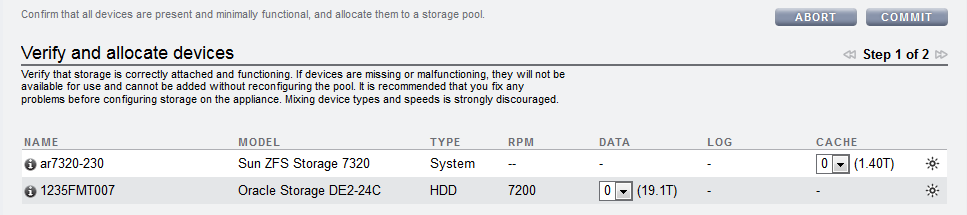

注意 - 在将磁盘添加到池中之后,除非将池完全销毁并丢失所有数据,否则无法将其从池中移除。
如果未显示所有连接的磁盘机框,请单击 "ABORT"(中止),检查磁盘机框电缆和电源,然后重新开始此过程。
-
如果所有驱动器的大小或旋转速度相同,或者如果从多个大小中选择一个大小,默认情况下将分配最大数量的可用驱动器。如果存储设备包含不同旋转速度或型号的驱动器,默认情况下会分配驱动器。
-
为了提供稳定的性能特征,强烈建议池仅包含大小相同且旋转速度相同的设备。
-
监视或限制空间使用量,因为当池接近满容量时可能会降低性能。
-
-
单击 "COMMIT"(提交)。
系统会将驱动器分配给存储池,并验证驱动器是否存在以及最小功能。如果验证失败,请单击 "ABORT"(中止)并修复问题,然后重新开始此过程。如果为池分配缺少或发生故障的设备,稍后将无法添加缺少或发生故障的设备。
-
在 "Choose Storage Profile"(选择存储配置文件)屏幕上,选择符合您需要的可靠性、可用性、可维护性和性能目标的数据配置文件。
有关每个配置文件的描述,请单击数据配置文件名,或者参见存储池的数据配置文件。
-
如果您分配了日志或高速缓存设备,请选择相应的配置文件。
-
对于日志设备,请单击 "Log Profile"(日志配置文件),然后选择镜像配置文件或条带化配置文件。如果您向池中分配了偶数个日志设备,请选择镜像配置文件。
-
对于高速缓存设备,配置文件始终是条带化的,如 "Cache Profile"(高速缓存配置文件)下所示。
-
- 单击 "COMMIT"(提交)。